"¿Cómo añadir subtítulos a una película? Quiero entender mejor los diálogos de la película, pero no sé cómo poner subtítulos en una película."
Cuando ves una película en un idioma extranjero, es posible que no entiendas los diálogos. En ese caso, los subtítulos desempeñan un papel fundamental para familiarizarse con la historia y los personajes de la película. Sin embargo, si no posees ningún aspecto técnico de los subtítulos, probablemente no sepas cómo añadir subtítulos a una película descargada. En este artículo compartiremos cómo añadir subtítulos a una película de forma permanente utilizando el mejor software.
- Parte 1. ¿Cómo añadir subtítulos a una película fácilmente?
- Parte 2. ¿Dónde se pueden descargar subtítulos gratis para añadir subtítulos a una película?
- Parte 3. Preguntas frecuentes sobre cómo añadir subtítulos a una película
Parte 1. ¿Cómo añadir subtítulos a una película fácilmente?
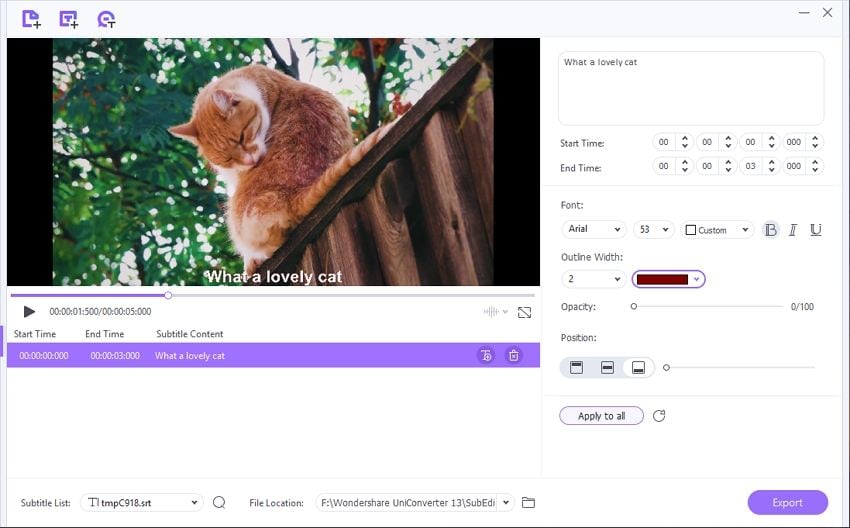
Si deseas añadir subtítulos a tu película descargada sin ninguna molestia ni adquirir conocimientos técnicos, entonces Wondershare UniConverter es la mejor opción. El software, que es compatible con macOS y Windows, ofrece un Editor de subtítulos que te permite hacer todo tipo de cosas con el archivo de subtítulos.
Además, con el Editor de subtítulos, puedes descargar el archivo de subtítulos y modificarlo fácilmente gestionando el tamaño, el color y el tipo de letra. No sólo eso, sino que también puedes crear subtítulos personalizados. Además, si crees que los subtítulos no están sincronizados con la película, el software te permitirá sincronizarlos. Otra característica importante de esta herramienta es que genera subtítulos automáticamente.
Método 1: Haz subtítulos para una película creando subtítulos a tu gusto.
Puedes modificar los archivos de subtítulos utilizando el Editor de subtítulos de UniConverter y aplicando los pasos indicados en la siguiente lista:
Paso 1 Accede al Editor de subtítulos de UniConverter.
Inicia el software y haz clic en la Caja de herramientas de la caja de herramientas. Desde allí, selecciona Subtítulo Editor.
Paso 2 Añade la película y crea los subtítulos.
Haz clic en el botón +Añadir para importar la película. Una vez cargado el archivo, haz clic en Nuevo, inserta el contenido de los subtítulos y ajusta el tiempo de inicio/fin y la posición.
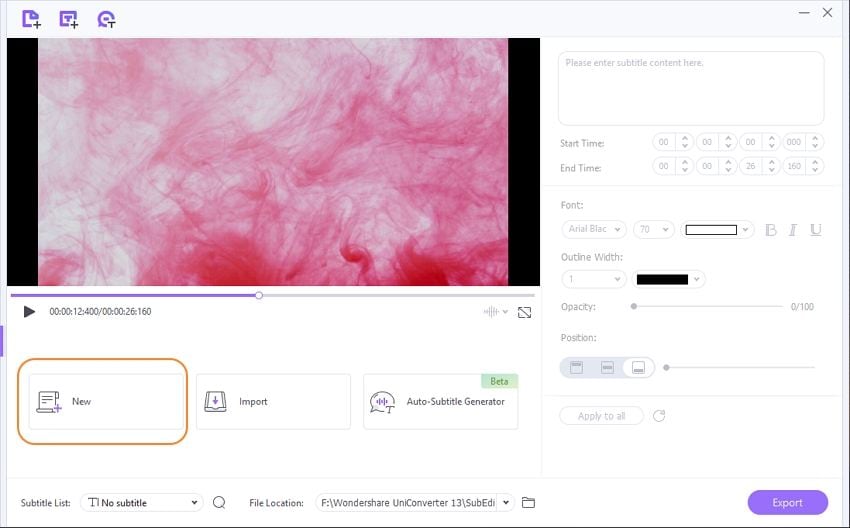
Además, puedes ajustar el tamaño/color/tipo de fuente y la opacidad. Después de fijar todas las características, haz clic en Aplicar a todo.
Paso 3 Exporta la película con los nuevos subtítulos.
Por último, selecciona la nueva Ubicación del archivo para la película en tu escritorio y haz clic en Exportar para completar el proceso.
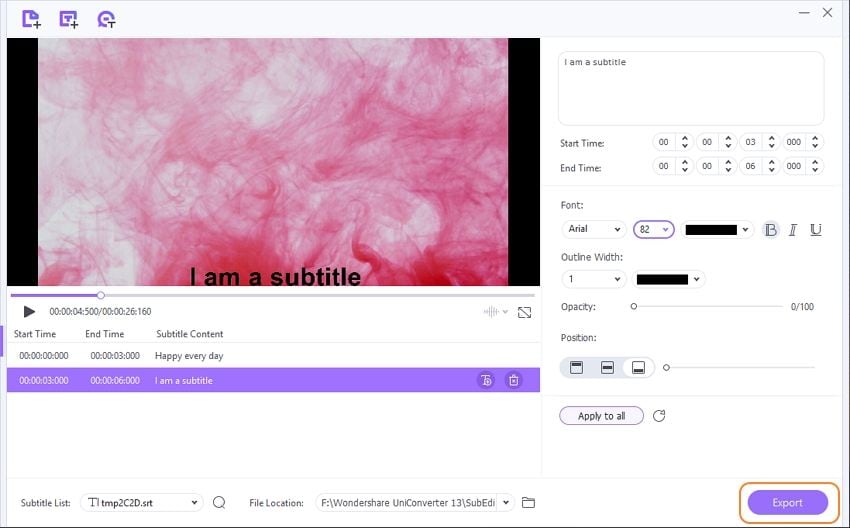
 Wondershare UniConverter - Tu Completa Caja de Herramientas de Video para Windows/Mac
Wondershare UniConverter - Tu Completa Caja de Herramientas de Video para Windows/Mac

- Admite más de 1000 formatos de medios para convertir, como MP4/MKV/AVI/MOV/MP3/WAV y muchos más.
- Puedes cortar no solo audio WAV, sino también archivos multimedia en más de 1000 formatos de archivo.
- Edita videos con funciones de corte, recorte, efecto, rotación, añadir marcas de agua, entre otras.
- La herramienta de compresión de video hará que un archivo de video de gran tamaño sea más pequeño apropiado para tu dispositivo.
- Caja de herramientas con funciones adicionales, que incluyen Creador GIF, Reparador de metadatos de medios, Grabador de CD, Convertidor de Imagen, etc.
- SO soportado: Windows 10/8/7/2003/Vista/XP, Mac OS 10.15 (Catalina), 10.14, 10.13, 10.12, 10.11, 10.10, 10.9, 10.8, 10.7, 10.6.
Método 2: Poner subtítulos en una película importando o descargando archivos de subtítulos.
Puedes importar un archivo de subtítulos existente a la película, que hayas descargado de cualquier biblioteca de subtítulos online. Los pasos son los siguientes:
Paso 1: Importar subtítulos a la película.
Después de abrir el Editor de subtítulos, añade el vídeo y haz clic en el botón Importar para añadir el archivo de subtítulos ya descargado o creado.
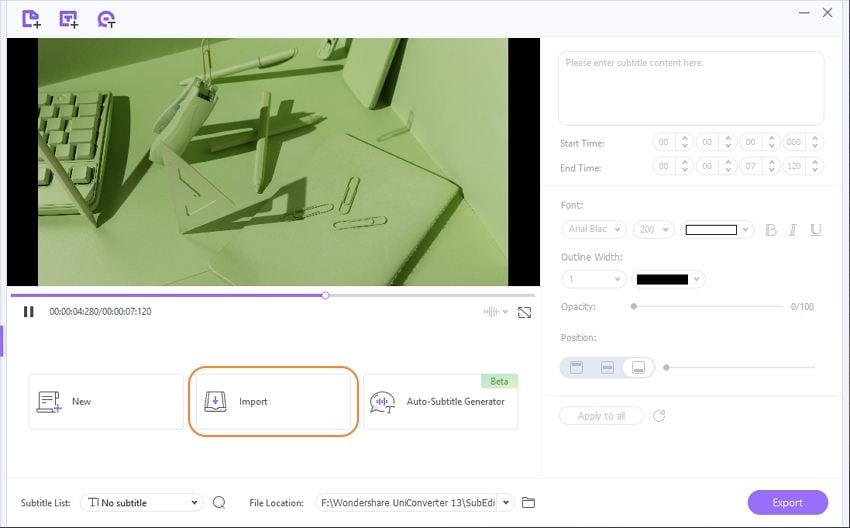
Paso 2: Ajusta los subtítulos y exporta la película.
Ahora, ajusta los subtítulos y sincroniza su tiempo de inicio y fin con la película. Selecciona la Ubicación del archivo y pulsa Exportar para completar el proceso.
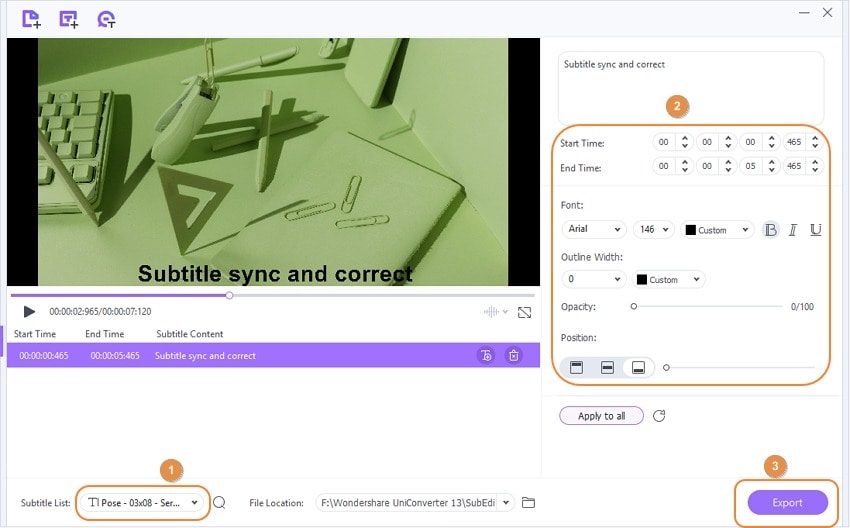
Método 3: Insertar subtítulos en una película mediante el generador de subtítulos automático.
El UniConverter ofrece un generador de subtítulos automático que detecta el audio del vídeo y crea subtítulos para tu película. Estos son los pasos:
Paso 1: Simplemente abre el Editor de subtítulos, importa el archivo y haz clic en el Generador de subtítulos automático para iniciar el proceso.
Paso 2: Una vez que el software complete el proceso, haz clic en Exportar y descarga la película en tu sistema.
El UniConverter ofrece un completo conjunto de herramientas para gestionar o crear archivos de subtítulos para tu película o vídeo.
Parte 2. ¿Dónde se pueden descargar subtítulos gratis para añadir subtítulos a una película?
Antes de entender cómo añadir un archivo de subtítulos a una película, es vital conocer las plataformas de bibliotecas de subtítulos gratuitas. En esta sección se darán a conocer los nombres de los sitios web de renombre.
1. Subtítulos en inglés
Clasificación: 4.7
Sistema compatibles: Windows, Mac, Android, iOS
Precio: Gratis
Como su nombre indica, este foro sólo ofrece subtítulos en inglés. Sin embargo, podrás encontrar contenidos de películas y series de televisión recién emitidas al instante.
Pros
Fácil de navegar.
Se pueden encontrar subtítulos de las nuevas películas y series.
Accesible en todas las plataformas
Contras
¡Demasiados anuncios!
Sólo ofrece subtítulos en inglés.
2. Addic7ed
Clasificación: 4.7
Sistemas compatibles: Windows, Mac, Android, iOS
Precios: Gratis
Addic7ed tiene presencia en las redes sociales, lo que facilita determinar el tipo de subtítulos que se suben al sitio. Además, puedes abrir la plataforma con cualquier navegador de escritorio o de smartphone.
Pros
¡Puedes unirte al equipo de Addic7ed!
¡Gratis!
¡Últimos subtítulos!
¡Sin anuncios!
Contras
¡Demasiados anuncios!
El Foro de la Comunidad no es atractivo.
3. OpenSubtitles
Clasificación: 4.5
Sistemas compatibles: Windows, Mac, Android, iOS
Precios: 10 EUR/año sin anuncios
OpenSubtitles es quizás el foro más famoso para descargar subtítulos gratis. Además, puedes guardar los subtítulos de tus películas en varios idiomas, como inglés, portugués, árabe, español, italiano y más.
Pros
Accesible en todas las plataformas.
Multi-lenguaje!
¡Gratis!
¡Se añaden nuevos subtítulos cada día!
Contras
Anuncios.
4. Subscene
Clasificación: 4.6
Sistemas compatibles: Windows, Mac, Android, iOS
Precios: Gratis
Subscene ofrece todos los subtítulos más recientes relacionados con tu película o programa de televisión favorito tan pronto como se emite el contenido. Además, contiene subtítulos de películas más antiguas. Además, puedes subir tu archivo de subtítulos al foro.
Pros
Una interfaz de usuario limpia.
Fácil de descargar subtítulos.
Modo oscuro.
Gratis.
Contras
Los subtítulos descargados pueden no estar sincronizados con la película.
5. Podnapisi
Clasificación: 3.6
Sistemas compatibles: Windows, Mac, Android, iOS
Precios: Gratis
La biblioteca de subtítulos en línea ofrece contenido en más de 100 idiomas. Puedes encontrar subtítulos para todas las películas, programas de televisión e incluso documentales de Podnapisi.
Pros
¡Intuitivo!
¡Ofrece estadísticas de subtítulos!
¡Dispone de un foro comunitario!
Se actualiza con frecuencia.
Contras
El soporte es inexistente.
Parte 3. Preguntas frecuentes sobre cómo añadir subtítulos a una película
Consulta algunas respuestas a las preguntas más frecuentes sobre cómo añadir subtítulos a una película.
¿Cómo puedo añadir subtítulos a una película en mi teléfono?
Descarga el archivo de subtítulos de uno de los sitios mencionados en este artículo y abre el reproductor multimedia que estés utilizando para reproducir la película. A continuación, accede a su función de importación de subtítulos y añade el archivo de subtítulos a la película utilizando el teléfono.
¿Cómo puedo añadir subtítulos a un MP4?
Si tienes un archivo MP4, cárgalo en el reproductor UniConverter y haz clic en la opción Añadir subtítulos. A continuación, selecciona el archivo desde el Explorador de Windows y añádelo a la película MP4.
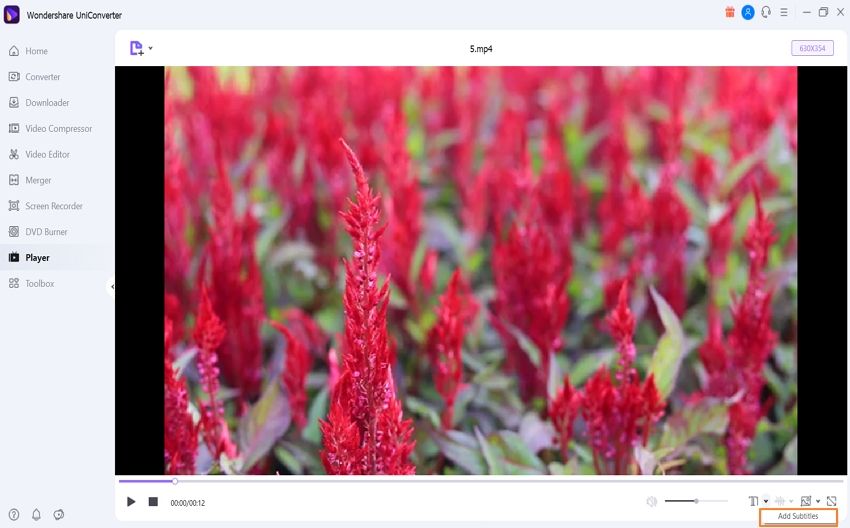
¿Cuál es el formato de los subtítulos?
Un archivo de subtítulos está disponible en varios formatos, pero el tipo de archivo más popular es SRT. Puedes descargar subtítulos en otros formatos, como SSA, SBV, VTT y TXT.
¿Cómo puedo poner subtítulos en una película y en la televisión de Windows 10?
Puedes utilizar el editor de subtítulos de UniConverter desde el PC con Windows 10 y añadir o modificar los subtítulos de una película. El software también te permite crear nuevos subtítulos y proporciona los medios para generar subtítulos precisos automáticamente.
Conclusión
Comprueba lo fácil que es gestionar los archivos de subtítulos. Con el editor de subtítulos de Wondershare UniConverter, puedes aprender al instante a añadir subtítulos a una película. Además, ahora sabes a qué plataforma acceder para descargar subtítulos ya ajustados para tu película. Si esta guía sobre cómo poner subtítulos a una película te resulta útil, no dudes en compartirla entre tus compañeros.
Manuel Gonzalez
staff Editor